Riscontri problemi sul tuo Mac? Leggi questa guida dettagliata! Ti aiuterà a capire come funzionano queste minacce e come sbarazzartene.
Che cos'è un virus per Mac?
I computer Mac di Apple lo sono non immune al malware. Negli ultimi anni, I virus Mac sono stati testimoni una notevole impennata, sfidando la convinzione convenzionale secondo cui macOS è intrinsecamente invulnerabile.
In questa guida dettagliata, troverai informazioni su i vari tipi di malware macOS e come Rimuovere rimuoverli dai sistemi infetti.
Informazioni sulla ricerca
Questo articolo si basa sulla nostra ricerca dettagliata. Abbiamo anche considerato i reclami degli utenti condivisi su forum come Discussioni apple.

Malware o virus su Mac – Dettagli
| Nome | Mac Malware / Virus Mac |
| tipi | Browser Redirect; Potenzialmente indesiderati Programma; Adware; Trojan |
| Tempo di rimozione | Meno di 15 Minuti (Scansione dell'intero sistema) |
| Detection Tool |
Verifica se il tuo sistema è stato interessato da malware
Rilevamento con
Strumento di rimozione malware
|
Come si diffonde il malware per Mac?
I pacchetti software sono i principali colpevoli dei problemi di malware per Mac. bundling Software implica includere i file di installazione di un programma nella procedura guidata di installazione di un altro per la pubblicità. Questi programmi di installazione spesso presentano opzioni predefinite per offerte opzionali o extra gratuiti.
Se non hai notato un programma indesiderato durante l'installazione, potresti avergli concesso involontariamente l'accesso al tuo dispositivo. Dopo aver installato un programma potenzialmente indesiderato, il tuo browser Safari potrebbe reindirizzare il tuo motore di ricerca predefinito (es, Google) a Bing.
Un altro modo per diffondere virus Mac è tramite falsi aggiornamenti software visualizzati nel browser. Se sei negligente, potresti accettare di scaricare un programma indesiderato o un adware mascherato da programma di installazione di aggiornamenti software.
Come rilevare malware per Mac?
Di solito i sintomi di infezione con il cosiddetto virus Mac variano, in base al tipo di malware che ha infettato il dispositivo. Di seguito è riportato un elenco dei tipi di malware che solitamente prendono di mira macOS:
- programmi rogue antivirus.
- Adware e dirottatori.
- cavalli di Troia e altri spyware.
- Ransomware e screen locker.
- criptovaluta minatore il malware.
Basato su questi tipi di malware, ci sono diversi sintomi molto importanti che è necessario essere a conoscenza:
Sintomo #1: Scarso rendimento

Uno dei principali sintomi di avere un virus per Mac è la prestazione emette le esperienze della macchina. Solitamente, alcuni i dispositivi tendono a rallentare quando molti programmi vengono aperti contemporaneamente o se la loro memoria è piena.
Ma se la tua macchina è generalmente libera di spazio ed è ancora in ritardo, questo potrebbe essere un segno di un tipo di malware che è utilizzando le risorse della tua CPU. Identificazione dell'origine dell'utilizzo della CPU è la chiave per rimuovere il malware correlato a questo.
Sintomo #2: Barre degli strumenti o componenti aggiuntivi del browser che avete fatto non ricordo di aver aggiunto
Se vedi a nuova estensione o barra degli strumenti del browser, tieni presente che potrebbe essere stato aggiunto da un cosiddetto PUP (programma potenzialmente indesiderato) che può attualmente essere risiede sul vostro Mac.
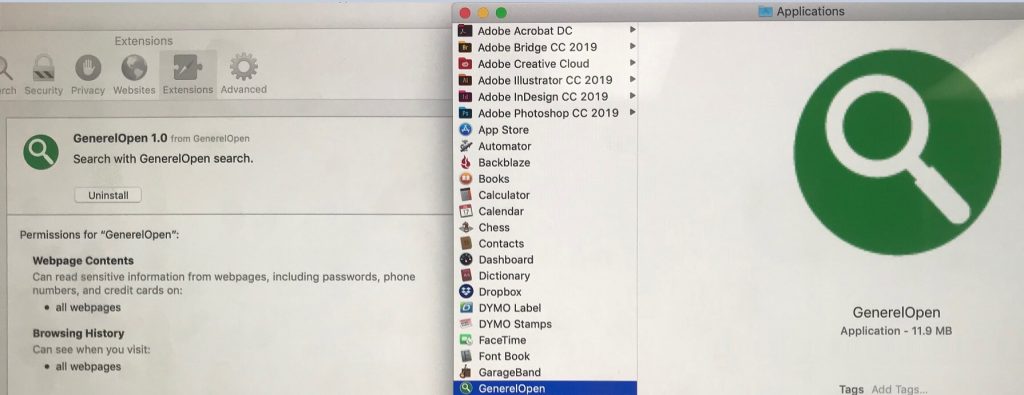
Puoi vedere le istruzioni qui sotto poiché possono aiutarti a rimuovere tutte le barre degli strumenti e i componenti aggiuntivi del browser.
Sintomo #3: Risultati di ricerca supportati da annunci, Pop-up e reindirizzamenti
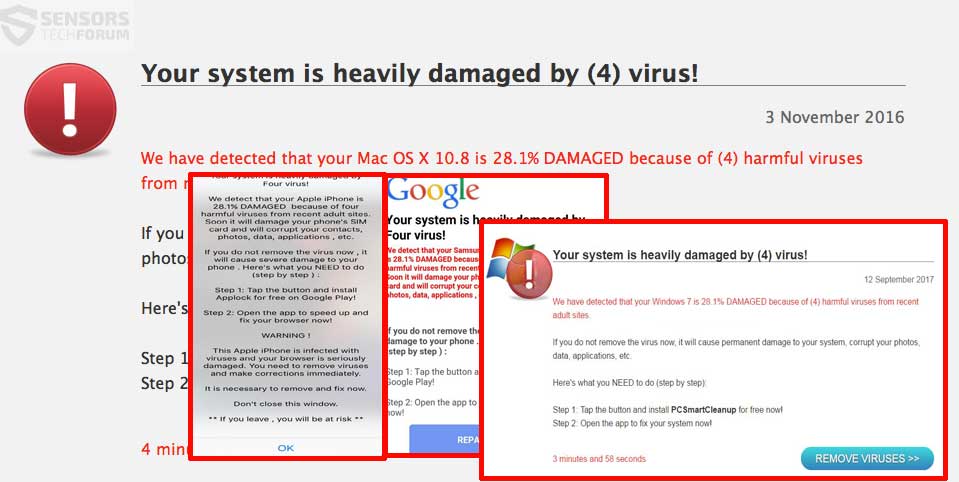
Questo tipo di sintomi sono solitamente caratterizzati dall'avere a dirottatore del browser molto aggressivo che occupa gli spazi del tuo motore di ricerca sostituendoli con siti che portano a qualche sito che non hai nemmeno visto prima.
Questi tipi di motori di ricerca falsi sono abilmente camuffati per apparire come i motori di ricerca originali (Google, Bing, Yahoo search, Chiedere, eccetera) e spesso portano a dannosi, truffe e siti web, anche di phishing.
Un altro sintomo di avere un tale dirottatore è il browser redirect sul vostro Mac. Questi reindirizzamenti spesso appaiono in modo casuale durante la navigazione. Spesso portano a pagine dannose e possono persino portare a siti di truffa del supporto tecnico, lo scopo di illuderti che il tuo computer sia infetto:
Tali siti utilizzano spesso tracker e mirano a farti scaricare un programma sospetto come falsi software antivirus, o chiama un numero di supporto tecnico, che vi conduce direttamente ai truffatori stessi.
Sintomo #4: Un Hoax Antivirus per Mac
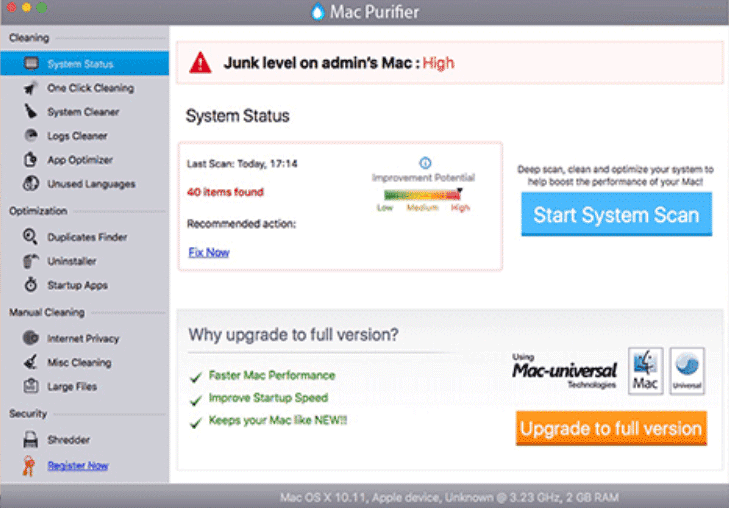
A volte, quando gli utenti cercano online una soluzione casuale ai problemi sui propri Mac, spesso finiscono per essere scaricati programmi falsi che fingono solo di risolvere i problemi del dispositivo. Siamo stati raccogliendo ulteriori informazioni relative a tali programmi e finora le principali quelli che vengono scaricati dalle vittime Secondo la nostra ricerca sono i seguenti:
- Cleanup mio Mac
- AweCleaner
- CleanParameter
Questi tipi di falsi programmi di ottimizzazione e falsi programmi antivirus di solito mirano a convincere le vittime a pagare le loro versioni con licenza, presumibilmente per risolvere eventuali problemi rilevati.
Si noti che eventuali problemi rilevati da tali programmi devono essere ignorati, in quanto vengono attivati solo per farti acquistare un prodotto sospetto. Rivelando il tuo dati anagrafici e di pagamento, potresti esporti a ulteriori rischi.
Sintomo #5: Processi sospetti in esecuzione come amministratore

Questo sintomo è probabilmente il più pericoloso, che vanno da un programma adware a un trojan o uno spyware che risiede sul tuo macOS. Solitamente, questi processi tendono ad essere eseguiti con privilegi amministrativi e possono essere molto invasivi, risultando in uno dei seguenti casi:
- I tuoi file potrebbero essere stati rubati dal tuo macOS.
- > Il malware potrebbe avere accesso al tuo ID Apple e alle password.
- I vostri social media e altri conti possono essere dirottati.
- Alcuni malware possono attivare il microfono e la videocamera per monitorare la tua attività.
- Il tuo dispositivo potrebbe essere danneggiato da un rootkit o da altri malware distruttivi che potrebbero attaccare la tua unità.
I metodi di distribuzione per una tale minaccia possono essere i seguenti:
- allegati di posta elettronica dannoso.
- documenti dannosi, contenente macro.
- file dannosi, travestito da programmi portabili, installatori, generatori di chiavi o altri software caricato su siti web con bassa reputazione.
- collegamenti Web dannoso o portare ad un'infezione JavaScript diretta o un drive-by infezione scaricare.
- L'infezione a seguito di un altro dispositivo infetto in rete (vermi).
Come posso proteggermi?
Fai attenzione quando download e installazione di software, in particolare freeware da siti non ufficiali. Si consiglia di evitare di installare applicazioni di terze parti da siti inaffidabili troppo.
Se lo fai, assicurati di controllare tutti i dettagli disponibili nel file Custom / Avanzato opzione di configurazione. Lì potresti scoprire un metodo per disattivare l'installazione di offerte aggiuntive e, ad un certo punto, mantenere il tuo dispositivo pulito da programmi potenzialmente indesiderati/dannosi.
La maggior parte delle minacce virus comune su Mac
 I problemi più comuni includono reindirizzamenti come Yahoo Search Virus, Il tuo computer ha poca memoria, e Qsearch.
I problemi più comuni includono reindirizzamenti come Yahoo Search Virus, Il tuo computer ha poca memoria, e Qsearch.
Quando si tratta di adware che colpiscono gli utenti Mac, il Ti chiedo e la Famiglia AdLoad è il più diffuso. Attivo almeno da 2017, AdLoad installa una backdoor sui sistemi macOS, fornire adware e applicazioni potenzialmente indesiderate (soddisfatto) durante la raccolta delle informazioni. 150 sono state rilevate nuove varianti in agosto 2021, e Programmatore originale è una delle ultime varianti trovate a maggio 2022.
Nota. Se il tuo motore di ricerca predefinito, come Google, reindirizza costantemente le ricerche a Bing, è probabile che il tuo computer contenga un programma potenzialmente indesiderato.
Un altro problema quando il tuo dispositivo è interessato è la raccolta di dati non richiesti. Utilizzando tecnologie di tracciamento come i cookie, web beacon, javascript, e troiani, l'applicazione dannosa potrebbe accumularsi informazione sensibile come i link visitati, query di ricerca, attività di navigazione, tipo di sistema operativo, Indirizzo IP, posizione geografica, e dominio dell'ISP.
Questi dati possono essere utilizzati per campagne pubblicitarie mirate e potrebbero finire nei mercati del dark web.
Se osservi questi sintomi o sospetti malware sul tuo Mac, segui i passaggi nella nostra guida alla rimozione dei virus dal Mac. Se la rimozione manuale è scoraggiante, optare per l'approccio automatico utilizzando uno strumento anti-malware affidabile. Questo strumento non solo rimuove software e malware indesiderati, ma garantisce anche una protezione continua per il tuo sistema Mac.
Qual è il miglior software di rimozione per Mac?
 Come abbiamo già discusso, macOS non è immune alle varie minacce che circondano il Web. In altre parole, il tuo Mac deve essere protetto da un programma anti-malware che effettuerà la scansione e rimuoverà il software indesiderato, il malware, e virus. Come puoi fare la scelta migliore di un tale programma? Quali sono le caratteristiche più importanti di uno strumento anti-malware per Mac?
Come abbiamo già discusso, macOS non è immune alle varie minacce che circondano il Web. In altre parole, il tuo Mac deve essere protetto da un programma anti-malware che effettuerà la scansione e rimuoverà il software indesiderato, il malware, e virus. Come puoi fare la scelta migliore di un tale programma? Quali sono le caratteristiche più importanti di uno strumento anti-malware per Mac?
Alcune delle funzionalità più importanti includono quanto segue:
- Scanner di adware e malware.
- di pulizia della memoria.
- Duplicate File Finder.
- scanner Problemi di privacy.
- File di grandi dimensioni finder.
- gli elementi non necessari di rimozione.
Come potete vedere, queste funzionalità non solo rileveranno qualsiasi problema relativo al malware sul tuo Mac, ma aiuteranno anche a ottimizzarne le prestazioni.
Lo scanner di malware, in particolare, è abbastanza cruciale in quanto individua qualsiasi tipo di malware per Mac. Lo scanner può anche rilevare il Mac – il malware correlati, poiché la sua origine dati sui virus aggiorna regolarmente le sue definizioni per assicurarsi che tu sia protetto dal malware più recente.
Anche il programma che scegli dovrebbe essere facile da usare, con un'interfaccia facile da navigare. Tuttavia, il fattore più importante nella scelta del tuo anti-malware per Mac sarebbe il suo rilevamento di malware. Il miglior software di rimozione dovrebbe essere aggiornato con tutte le definizioni dei virus correnti.
È un programma così diversificato che offre tutte queste funzionalità in un unico posto SpyHunter per Mac.
Come rimuovere un virus da Mac?
Prima di iniziare con un accurato processo di rimozione del virus Mac, dovresti fare un passo molto importante - BACKUP DEI TUOI FILE. Se hai un tale malware in esecuzione sul tuo sistema, nessuno sa quanto tempo ci vorrà prima che il virus distrugga completamente il sistema ed elimini anche tutti i file nel processo. Quindi è meglio stare al sicuro.
Passaggi essenziali per la rimozione di malware per Mac
rimozione Passo #1: Protezione dei tuoi account
Se il tuo computer è stato colpito da una tale infezione, segui questi passaggi per proteggere il tuo computer.
1 - Staccare dal web e cercare di rimanere in linea quando possibile, fino a quando il problema è stato risolto.
2 - Non digitare alcuna password sul dispositivo, perché il malware può essere registrando i tasti premuti per ottenere le password.
rimozione Passo #2: Eseguire un controllo malware
Se il tuo computer è infetto e hai individuato la fonte dell'infezione, assicurarsi di fermarsi un primo momento e poi rimuoverlo seguendo le istruzioni riportate di seguito:
1 - Aperto Activity Monitor e quindi individuare il processo malizioso. Quando si trova che, cliccare sul suo nome e quindi chiudere toccando CMD + Q.
2 - Rimuovere l'applicazione dalla Utilità la cartella del applicazioni lista. Laggiù, è possibile utilizzare la casella di ricerca per digitare il nome stesso dell'applicazione. Quando lo trovate, l'applicazione può essere ancora in esecuzione in modo da selezionarlo e quindi fare clic sul X l'icona in alto a sinistra di esso. quindi selezionare Uscita forzata.
3 - Disinstallare il programma, se viene aggiunto il vostre domande seguendo i mini-passi in grigio scuro sotto:
indennità: Video contenente 2024 istruzioni dettagliate per la rimozione e il ripristino dei file per le minacce, come virus Mac:
Alternativa: Come controllare il tuo Mac per i virus in Activity Monitor?
Activity Monitor si trova nella cartella Applicazioni -> Utilità. È molto utile per eseguire la risoluzione dei problemi, compresi i problemi relativi alla lentezza del sistema.
Inoltre, Activity Monitor può essere utilizzato per determinare se il computer dispone di risorse sufficienti, come la CPU, RAM, e spazio libero sul disco di avvio. Se non sei soddisfatto delle prestazioni del tuo dispositivo, il tuo sistema potrebbe non avere una quantità sufficiente di queste risorse, oppure potrebbe trattarsi di un problema relativo al malware. Puoi saperne di più su come utilizzare Activity Monitor alla fine del nostro articolo in cui sono contenute le nostre istruzioni.
Passaggi da preparare prima della rimozione:
Prima di iniziare a seguire i passi di seguito, Essere informati che si deve prima fare le seguenti operazioni preliminari:
- Eseguire il backup dei file nel caso in cui il peggio accade.
- Assicurarsi di avere un dispositivo con queste istruzioni su standy.
- Armatevi di pazienza.
- 1. Cerca malware per Mac
- 2. Disinstallare le app rischiose
- 3. Pulisci i tuoi browser
Passo 1: Scansiona e rimuovi i file dei virus Mac dal tuo Mac
Quando si trovano ad affrontare problemi sul vostro Mac come un risultato di script indesiderati e programmi come virus Mac, il modo consigliato di eliminare la minaccia è quello di utilizzare un programma anti-malware. SpyHunter per Mac offre funzionalità di sicurezza avanzate insieme ad altri moduli che miglioreranno la sicurezza del tuo Mac e la proteggeranno in futuro.

Guida rapida e semplice alla rimozione di video malware per Mac
Passo bonus: Come rendere il tuo Mac più veloce?
Le macchine Mac mantengono probabilmente il sistema operativo più veloce in circolazione. Ancora, I Mac a volte diventano lenti e lenti. La guida video di seguito esamina tutti i possibili problemi che possono portare il tuo Mac a essere più lento del solito, nonché tutti i passaggi che possono aiutarti a velocizzare il tuo Mac.
Passo 2: Disinstalla il virus Mac e rimuovi i file e gli oggetti correlati
1. Colpire il ⇧ + ⌘ + U chiavi per aprire Utilità. Un altro modo è fare clic su "Vai" e quindi su "Utilità", come l'immagine qui sotto mostra:

2. Trova Activity Monitor e fai doppio clic su di esso:

3. Nel sguardo Activity Monitor per eventuali processi sospetti, appartenenza o correlate al virus Mac:


4. Clicca sul "Andare" nuovamente il pulsante, ma questa volta seleziona Applicazioni. Un altro modo è con i pulsanti ⇧+⌘+A.
5. Nel menu Applicazioni, cercare qualsiasi applicazione sospetto o un'applicazione con un nome, simili o identici al virus Mac. Se lo trovate, fare clic con il tasto destro sull'app e selezionare "Sposta nel cestino".

6. Selezionare conti, dopo di che cliccare sul elementi di login preferenza. Il Mac ti mostrerà un elenco di elementi che si avvia automaticamente quando si accede. Cercare eventuali applicazioni sospette identici o simili al virus Mac. Seleziona l'app di cui vuoi interrompere l'esecuzione automatica, quindi seleziona su Meno (“-“) icona per nasconderlo.
7. Rimuovi manualmente eventuali file rimanenti che potrebbero essere correlati a questa minaccia seguendo i passaggi secondari di seguito:
- Vai a mirino.
- Nella barra di ricerca digitare il nome della app che si desidera rimuovere.
- Al di sopra della barra di ricerca cambiare i due menu a tendina per "File di sistema" e "Sono inclusi" in modo che è possibile vedere tutti i file associati con l'applicazione che si desidera rimuovere. Tenete a mente che alcuni dei file non possono essere correlati al app in modo da essere molto attenti che i file si elimina.
- Se tutti i file sono correlati, tenere il ⌘ + A per selezionare loro e poi li di auto "Trash".
Nel caso in cui non è possibile rimuovere il virus Mac tramite Passo 1 sopra:
Nel caso in cui non è possibile trovare i file dei virus e gli oggetti nelle applicazioni o altri luoghi che abbiamo sopra riportati, si può cercare manualmente per loro nelle Biblioteche del Mac. Ma prima di fare questo, si prega di leggere il disclaimer qui sotto:
1. Clicca su "Andare" e poi "Vai alla cartella" come mostrato sotto:

2. Digitare "/Library / LauchAgents /" e fai clic su Ok:

3. Eliminare tutti i file dei virus che hanno simili o lo stesso nome di virus Mac. Se credete che ci sia tale file non, non eliminare nulla.

È possibile ripetere la stessa procedura con le seguenti altre directory Biblioteca:
→ ~ / Library / LaunchAgents
/Library / LaunchDaemons
Mancia: ~ è lì apposta, perché porta a più LaunchAgents.
Passo 3: Rimuovere virus Mac - estensioni legate da Safari / Cromo / Firefox









Mac virus-FAQ
Cos'è il virus Mac sul tuo Mac?
La minaccia del virus Mac è probabilmente un'app potenzialmente indesiderata. C'è anche una possibilità a cui potrebbe essere correlato Malware per Mac. Se è così, tali app tendono a rallentare in modo significativo il tuo Mac e visualizzare annunci pubblicitari. Potrebbero anche utilizzare cookie e altri tracker per ottenere informazioni di navigazione dai browser web installati sul tuo Mac.
I Mac possono prendere virus?
Sì. Tanto quanto qualsiasi altro dispositivo, I computer Apple ricevono malware. I dispositivi Apple potrebbero non essere un bersaglio frequente il malware autori, ma stai certo che quasi tutti i dispositivi Apple possono essere infettati da una minaccia.
Quali tipi di minacce esistono per Mac?
Secondo la maggior parte dei ricercatori di malware ed esperti di sicurezza informatica, il tipi di minacce che attualmente possono infettare il tuo Mac possono essere programmi antivirus non autorizzati, adware o dirottatori (PUP), Cavalli di Troia, ransomware e malware crittografico.
Cosa fare se ho un virus Mac, Like Mac virus?
Niente panico! Puoi sbarazzarti facilmente della maggior parte delle minacce Mac isolandole prima e poi rimuovendole. Un modo consigliato per farlo è utilizzare un fornitore affidabile software di rimozione malware che può occuparsi della rimozione automaticamente per te.
Esistono molte app anti-malware per Mac tra cui puoi scegliere. SpyHunter per Mac è una delle app anti-malware per Mac consigliate, che può eseguire la scansione gratuitamente e rilevare eventuali virus. Ciò consente di risparmiare tempo per la rimozione manuale che altrimenti sarebbe necessario eseguire.
How to Secure My Data from Mac virus?
Con poche semplici azioni. Innanzitutto, è imperativo seguire questi passaggi:
Passo 1: Trova un computer sicuro e collegalo a un'altra rete, non quello in cui è stato infettato il tuo Mac.
Passo 2: Cambiare tutte le password, a partire dalle password della posta elettronica.
Passo 3: consentire autenticazione a due fattori per la protezione dei tuoi account importanti.
Passo 4: Chiama la tua banca a modificare i dati della carta di credito (codice segreto, eccetera) se hai salvato la tua carta di credito per lo shopping online o hai svolto attività online con la tua carta.
Passo 5: Assicurati che chiama il tuo ISP (Provider o operatore Internet) e chiedi loro di cambiare il tuo indirizzo IP.
Passo 6: Cambia il tuo Password Wi-Fi.
Passo 7: (Opzionale): Assicurati di scansionare tutti i dispositivi collegati alla tua rete alla ricerca di virus e ripeti questi passaggi per loro se sono interessati.
Passo 8: Installa anti-malware software con protezione in tempo reale su ogni dispositivo che hai.
Passo 9: Cerca di non scaricare software da siti di cui non sai nulla e stai alla larga siti web di bassa reputazione generalmente.
Se segui queste raccomandazioni, la tua rete e i dispositivi Apple diventeranno significativamente più sicuri contro qualsiasi minaccia o software invasivo delle informazioni e saranno privi di virus e protetti anche in futuro.
Altri suggerimenti che puoi trovare sul nostro Sezione Virus MacOS, dove puoi anche porre domande e commentare i tuoi problemi con il Mac.
Informazioni sulla ricerca sui virus per Mac
I contenuti che pubblichiamo su SensorsTechForum.com, questa guida alla rimozione del virus Mac inclusa, è il risultato di ricerche approfondite, duro lavoro e la dedizione del nostro team per aiutarti a rimuovere il problema specifico di macOS.
Come abbiamo condotto la ricerca sul virus Mac?
Si prega di notare che la nostra ricerca si basa su un'indagine indipendente. Siamo in contatto con ricercatori di sicurezza indipendenti, grazie al quale riceviamo aggiornamenti quotidiani sulle ultime definizioni di malware, compresi i vari tipi di minacce per Mac, in particolare adware e app potenzialmente indesiderate (soddisfatto).
Inoltre, la ricerca dietro la minaccia del virus Mac è supportata VirusTotal.
Per comprendere meglio la minaccia rappresentata dal malware per Mac, si prega di fare riferimento ai seguenti articoli che forniscono dettagli informati.




AIUTO! Un tipo di malware per Mac ha infettato il mio sistema e ora mostra diverse finestre pop-up. Quelle finestre mostrano vari messaggi, che sono tutti molto fastidiosi!! Inoltre, Yahoo assume il controllo del mio motore di ricerca su Safari. Cosa mi consiglieresti di fare?
stavo cercando di scaricare un pianificatore gratuitamente ma ho invece scaricato un virus. scenario sporco. i passaggi qui mi hanno aiutato molto, Grazie
Sto cercando di sbarazzarmi di un reindirizzamento di Yahoo sul mio mac.. Penso di aver installato qualcos'altro che lo sta causando ma non riesco a trovare cosa.. puoi aiutarmi a capirlo??
L'ho notato di recente quando uso Safari, reindirizza sempre a Yahoo. Anche se la mia ricerca predefinita è impostata su Google. Ho provato tutto quello che ho trovato online ma non funziona. Ho provato a cercare l'applicazione ma non è nella cartella delle applicazioni. Potresti consigliare ulteriori passaggi manuali specifici??
Mi hai salvato dalla spesa $350 dollari per riparare il mio Mac. Avevo a che fare con i popup del browser e le frequenti interruzioni della connessione. Il mio Mac era estremamente lento. Sono stato sorpreso di scoprire che il mio Mac è finalmente PULITO da app dannose dopo il completamento di tutti i passaggi precedenti. Grazie mille per l'aiuto! Saluti
Pensavo di aver agito con attenzione visitando siti affidabili e scaricando app da fonti ufficiali, ma l'altro giorno ho dovuto affrontare il fastidioso reindirizzamento del browser QSearch. Ho testato la tua guida e ora posso dire che il mio Mac è libero da tutti i software dannosi.